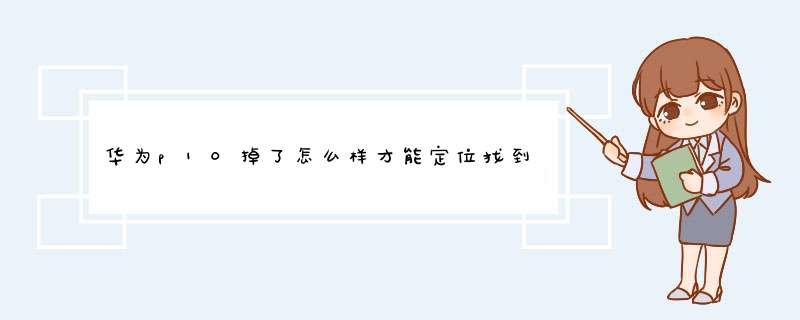
1、手机丢失之前需同时满足这些条件,才能使用手机找回功能并定位:手机开机、手机联网、手机上登录华为帐号、并且开启手机找回。(缺一不可)
2、满足条件后,可以电脑登录华为云服务门户(http://cloudhuaweicom),并请确保电脑登录的华为帐号与手机登录的华为帐号一致,登录成功后点击“手机找回”。远程定位并成功后,就可以看到手机所在位置,并控制手机(可以远程发送信息到设备、远程锁定设备或者清除数据)。
如果您的手机丢失,优先建议您请求警方协助,同时冻结或解绑银行卡、支付宝、微信等账户。并建议您及时联系运营商,停用相关功能,避免被他人使用通话、短信功能而造成损失。当然您也可以通过查找设备功能尝试找回您丢失的设备。
1如果要使用查找设备功能,需要您丢失的设备同时满足以下条件:
(1)设备处于开机状态;
(2)设备连接网络;
(3)设备登录了华为帐号;
(4)设备开启了查找设备开关。
2登录查找设备
(1)在手机或电脑任意浏览器上,使用与丢失设备相同的华为帐号登录云空间官网,使用查找设备功能。
(2)在另一部华为手机上使用与丢失设备相同的华为帐号登录查找设备App。
温馨提醒:如果设备列表中没有丢失的设备,说明丢失的设备未开启查找设备,无法使用查找设备功能,建议您联系公安机关或手机号运营商如移动电信等寻求帮助。
3丢失模式
将设备标记为丢失后,您可以通过锁屏密码远程锁定设备,以防手机上的信息泄露。若您的设备丢失前未设置锁屏密码,可通过查找设备>丢失模式设置密码锁定手机。
丢失模式支持设置锁定留言,设置成功后留言信息将会显示在丢失设备的屏幕上。(此功能即使设备离线也可以使用)
4定位设备
登录查找设备后,在设备列表中选择需定位的设备,可定位导航至设备地点附近。
温馨提醒:
如果您丢失的设备开启了发送最后位置功能,在设备电池快耗尽(电量8%)时会自动触发发送一次最后定位。
如何开启发送最后位置功能:进入设置>点击华为帐号,进入帐号中心>云空间>查找设备>发送最后位置,开启即可。
5播放铃声
定位成功状态下,在到达设备附近位置后可点击播放铃声,以便通过铃声更快找到您的手机。手机处于静音或震动模式不影响此功能使用。
温馨提醒:
点击播放铃声后,仅可通过将响铃设备关机或在响铃设备上输入锁屏密码关闭。
尽量避免未到达时开启铃声,防止拿到手机的人强制关机,导致无法进行定位。
6擦除数据
使用擦除数据功能,需等待设备上线后,指令会自动生效。擦除数据成功后,设备所有数据将被永久删除,但不影响已上传至云空间的数据。
温馨提醒:点击擦除数据后只能定位,无法使用播放铃声及丢失模式功能。擦除数据成功后不可撤销,请慎重操作。
相关链接如下:云空间官网
若使用的是vivo手机,可以查看以下内容:
如果设备不小心丢失,可以使用“查找设备”功能,尝试定位、锁定设备,来找回设备,或尝试备份、清除设备数据,来保护个人信息安全。
温馨提示:
如果设备未开机联网,或未开启“查找设备”功能等原因导致无法定位设备,建议尽快联系警方寻求帮助,并致电运营商挂失手机号码,及时冻结或解绑银行卡、微信、支付宝等帐户信息,以避免个人财产损失。
使用“查找设备”时,丢失的设备需要满足以下条件:
1、丢失设备需登录vivo帐号并开启“查找设备”功能
2、丢失设备处于开机状态
3、丢失设备已连接到数据网络或WLAN网络
若丢失设备有登录vivo账号未开启“查找设备” 功能,可尝试远程开启”查找设备”功能
远程开启查找设备功能需同时满足以下条件才能开启:
1、出于安全性考虑,需要验证远程开启设备的锁屏密码(若设备没有设置锁屏密码,则不支持远程开启查找)。
2、需要设备处于联网可通信状态,当被开启设备处于未联网或者网络状况差时,远程开启指令无法正常下发;若丢失设备有插入SIM卡,请根据操作设备页面提示输入丢失设备中的SIM卡号码,通过短信渠道下发指令,尝试开启设备网络开关;若丢失设备未插入SIM卡,建议等待设备网络恢复后再尝试远程开启。
“查找设备”操作方法
1、访问“查找设备”网站
在手机、Pad或电脑上通过浏览器登录vivo云服务官网:网页链接,选择“查找设备”进入,必须使用与丢失设备相同的vivo帐号密码登录。
2、定位设备
1)进入“查找设备”页面时,在设备列表中选择需要定位的设备,此时将自动定位设备位置。设备定位成功后,页面会显示所在位置的定位图标,同时显示所在位置的地址信息。
2)点击页面⟳图标,可以手动更新设备的位置信息。
3)如果对应丢失设备登录了vivo账号未开启查找设备功能,在“查找设备-我的设备”列表,下滑找到帐号名下没有开启查找设备的机器,点击远程开启,验证vivo帐号密码,以及远程开启设备的锁屏密码,尝试远程开启。
注:如果设备列表中无此设备,说明丢失的设备未登录对应vivo账号,建议仔细回想,否则将无法使用功能;如果设备显示离线或定位失败,可能设备处于关机、未联网等状态,不满足“查找设备”的条件。
3、播放铃声
当定位的设备位置距离您较近时,可以点击“播放铃声”,设备会以最大音量持续响铃3分钟,以便通过声音辅助定位设备,帮助缩小查找设备的范围。
注:①设备处于静音模式或振动模式时仍会播放铃声。操作“播放铃声”时,尽量避免远距离操作功能,以免设备电量耗尽或者被他人关机,导致设备无法定位。②在手机上解除响铃时,需要输入vivo帐号密码或锁屏密码。
4、丢失模式
开启丢失模式后,可以远程锁定设备。同时,预设的****和留言会显示在锁屏界面上,以便拾机者与联系。若有人尝试解锁设备,每输入密码错误达到2次时,设备的前置摄像头将自动拍照,可以点击 “查看照片”获取照片内容。
注:①若设备支持并开启NFC功能,当设备处于丢失模式时,NFC功能会自动停用,以防止他人使用公交卡、门禁卡。②丢失模式内的子功能因机型不同而略有差异,具体请以页面实际显示为准。
5、远程锁卡
设备进入丢失模式后,可在“丢失模式”界面开启“远程锁卡”,远程为丢失设备中插入的SIM卡开启PIN码验证。重启设备或插拔SIM卡都将需要输入PIN码验证,以防止他人使用SIM卡**信息。
注:①仅部分机型支持远程锁卡功能;②PIN码属于SIM卡的个人识别密码,是保护SIM卡的一种安全措施。当输入PIN码错误超过3次时,将自动锁卡保护,此时需要使用PUK码解锁SIM卡。PIN码和PUK码均由运营商提供,可查看SIM卡的开卡卡片信息获取或联系运营商获取。
中国四大运营商的联系电话,分别是:10099(中国广电)、10086(中国移动)、10010(中国联通)、10000(中国电信),可以抽空拨打。
6、备份数据
使用“数据备份”功能,联系人、短信、日程等支持自动同步的数据,会同步至云端保存。在另一台vivo设备上登陆您的vivo帐号,即可将这些数据同步下来,减少数据损失。
注:操作“数据备份”后,可点击页面“指令记录”,查看设备是否执行指令,同时登录vivo云服务官网,查询数据是否备份成功。丢失设备的数据备份成功后才可以在其他设备上同步云端数据。
7、清除设备
若确认设备已丢失,可使用“清除设备”功能,远程删除设备上的所有数据,最大限度保护隐私安全,防止隐私数据被泄露。
注:操作“清除设备”,设备会清除所有数据并恢复出厂设置,但不影响云服务备份的数据。清除成功后,将失去对设备的控制权,无法再次对设备进行定位、播放铃声、设置丢失模式等操作。清除成功后不可撤销操作,请慎重操作。
若有更多疑问,可进入vivo官网--我的--在线客服--下滑底部--在线客服--输入人工客服进入咨询了解。
若使用的是vivo手机,可以查看以下内容:
如果设备不小心丢失,可以使用“查找设备”功能,尝试定位、锁定设备,来找回设备,或尝试备份、清除设备数据,来保护个人信息安全。
温馨提示:
如果设备未开机联网,或未开启“查找设备”功能等原因导致无法定位设备,建议尽快联系警方寻求帮助,并致电运营商挂失手机号码,及时冻结或解绑银行卡、微信、支付宝等帐户信息,以避免个人财产损失。
使用“查找设备”时,丢失的设备需要满足以下条件:
1、丢失设备需登录vivo帐号并开启“查找设备”功能
2、丢失设备处于开机状态
3、丢失设备已连接到数据网络或WLAN网络
若丢失设备有登录vivo账号未开启“查找设备” 功能,可尝试远程开启”查找设备”功能
远程开启查找设备功能需同时满足以下条件才能开启:
1、出于安全性考虑,需要验证远程开启设备的锁屏密码(若设备没有设置锁屏密码,则不支持远程开启查找)。
2、需要设备处于联网可通信状态,当被开启设备处于未联网或者网络状况差时,远程开启指令无法正常下发;若丢失设备有插入SIM卡,请根据操作设备页面提示输入丢失设备中的SIM卡号码,通过短信渠道下发指令,尝试开启设备网络开关;若丢失设备未插入SIM卡,建议等待设备网络恢复后再尝试远程开启。
“查找设备”操作方法
1、访问“查找设备”网站
在手机、Pad或电脑上通过浏览器登录vivo云服务官网:网页链接,选择“查找设备”进入,必须使用与丢失设备相同的vivo帐号密码登录。
2、定位设备
1)进入“查找设备”页面时,在设备列表中选择需要定位的设备,此时将自动定位设备位置。设备定位成功后,页面会显示所在位置的定位图标,同时显示所在位置的地址信息。
2)点击页面⟳图标,可以手动更新设备的位置信息。
3)如果对应丢失设备登录了vivo账号未开启查找设备功能,在“查找设备-我的设备”列表,下滑找到帐号名下没有开启查找设备的机器,点击远程开启,验证vivo帐号密码,以及远程开启设备的锁屏密码,尝试远程开启。
注:如果设备列表中无此设备,说明丢失的设备未登录对应vivo账号,建议仔细回想,否则将无法使用功能;如果设备显示离线或定位失败,可能设备处于关机、未联网等状态,不满足“查找设备”的条件。
3、播放铃声
当定位的设备位置距离您较近时,可以点击“播放铃声”,设备会以最大音量持续响铃3分钟,以便通过声音辅助定位设备,帮助缩小查找设备的范围。
注:①设备处于静音模式或振动模式时仍会播放铃声。操作“播放铃声”时,尽量避免远距离操作功能,以免设备电量耗尽或者被他人关机,导致设备无法定位。②在手机上解除响铃时,需要输入vivo帐号密码或锁屏密码。
4、丢失模式
开启丢失模式后,可以远程锁定设备。同时,预设的****和留言会显示在锁屏界面上,以便拾机者与联系。若有人尝试解锁设备,每输入密码错误达到2次时,设备的前置摄像头将自动拍照,可以点击 “查看照片”获取照片内容。
注:①若设备支持并开启NFC功能,当设备处于丢失模式时,NFC功能会自动停用,以防止他人使用公交卡、门禁卡。②丢失模式内的子功能因机型不同而略有差异,具体请以页面实际显示为准。
5、远程锁卡
设备进入丢失模式后,可在“丢失模式”界面开启“远程锁卡”,远程为丢失设备中插入的SIM卡开启PIN码验证。重启设备或插拔SIM卡都将需要输入PIN码验证,以防止他人使用SIM卡**信息。
注:①仅部分机型支持远程锁卡功能;②PIN码属于SIM卡的个人识别密码,是保护SIM卡的一种安全措施。当输入PIN码错误超过3次时,将自动锁卡保护,此时需要使用PUK码解锁SIM卡。PIN码和PUK码均由运营商提供,可查看SIM卡的开卡卡片信息获取或联系运营商获取。
中国四大运营商的联系电话,分别是:10099(中国广电)、10086(中国移动)、10010(中国联通)、10000(中国电信),可以抽空拨打。
6、备份数据
使用“数据备份”功能,联系人、短信、日程等支持自动同步的数据,会同步至云端保存。在另一台vivo设备上登陆您的vivo帐号,即可将这些数据同步下来,减少数据损失。
注:操作“数据备份”后,可点击页面“指令记录”,查看设备是否执行指令,同时登录vivo云服务官网,查询数据是否备份成功。丢失设备的数据备份成功后才可以在其他设备上同步云端数据。
7、清除设备
若确认设备已丢失,可使用“清除设备”功能,远程删除设备上的所有数据,最大限度保护隐私安全,防止隐私数据被泄露。
注:操作“清除设备”,设备会清除所有数据并恢复出厂设置,但不影响云服务备份的数据。清除成功后,将失去对设备的控制权,无法再次对设备进行定位、播放铃声、设置丢失模式等操作。清除成功后不可撤销操作,请慎重操作。
若有更多疑问,可进入vivo官网--我的--在线客服--下滑底部--在线客服--输入人工客服进入咨询了解。
如果您丢失的是华为手机,建议您尝试按如下方法找回:
首先确认丢失设备是否有登录华为账号并且开启“查找我的手机”功能,如果登录了华为帐号并开启了“查找我的手机”,在丢失的设备开机联网的情况下,则可以使用查找我的手机功能进行定位、远程锁定、播放铃声、擦除数据等操作。
以下步骤也许能帮您定位它并保护您的信息:
1.在电脑或其他设备浏览器上登录 cloudhuaweicom ,或在另一部华为手机上登录“查找我的手机”应用。
2.定位设备。打开“查找我的手机”定位成功后,然后在设备列表中选择需定位的设备。成功定位后:
1)发送警告信息。您可以通过“查找我的手机>远程锁定”发送警告信息,尽量使用友好的沟通词语,并留下您能使用的手机号以便对方能与您联系。(例如:您好,这个手机对我非常重要,请您在捡到我的手机后尽快与我联系,万分感谢!手机号是:“”)
查找我的手机
定位成功
发送警告信息
2)设置手机响铃:可以查看设备的位置信息,您可以根据位置信息前往,并在到达附近位置后可以设置手机响铃,以便您能通过铃声更快找寻您的手机大概位置(尽量避免未到达时开启铃声,防止拿到手机的人强制关机,导致无法进行定位)
播放铃声
3)可以进行擦除数据操作,以保护您的信息安全。
如果定位失败,会显示”离线”或是“设备不在线”, 表明您的设备可能已经关机或是不满足定位条件,但仍然可以进行远程锁定、擦除数据,待设备成功定位后指令会立即生效,以保障您的信息安全。
点击擦除数据后,可以继续使用查找手机定位功能,但是无法再点击远程锁定及播放铃声按钮,请用户谨慎点击使用擦除数据。
4)若开启了查找手机“发送最后位置”开关,开启后在设备电池快耗尽时(电量5%~10%),设备会自动向服务器发送最后位置信息,若未开启此开关,设备不会自动触发定位。
欢迎分享,转载请注明来源:品搜搜测评网

 微信扫一扫
微信扫一扫
 支付宝扫一扫
支付宝扫一扫
